Povolte nástroj pro kompresi v přehrávači VLC a opravte filmy zvuky hlasité akce a tichého dialogu
Interstellar je vynikající film, který jsem viděl v divadle s prostorovým zvukem. Doporučil bych to každému, kdo má srdeční tep, i když mám stále pochybnosti o tom, co občas říkal Matthew Mcconaughey, a jsem částečně hluchý z hlasité zvukové stopy. To je, bohužel, věc u některých filmů. Doslova každý zvuk z automobilu, který se náhle zastavil, až zazvonil telefonem, je velmi hlasitý, ale když herci mluví, zní to, jako by byl film natočen v knihovně během pracovní doby. Je to nepříjemné a většina lidí, kteří sledují filmy na svých počítačích, se uchýlí ke zvýšení a snížení hlasitosti a ušetří si uši. Pokud však používáte přehrávač VLC, má nástroj pro kompresi, který můžete povolit, a problém vyřeší úplně. Takto to funguje.
Otevřete svůj film v přehrávači VLC a přejděte do nabídky Nástroje> Efekty a filtry.
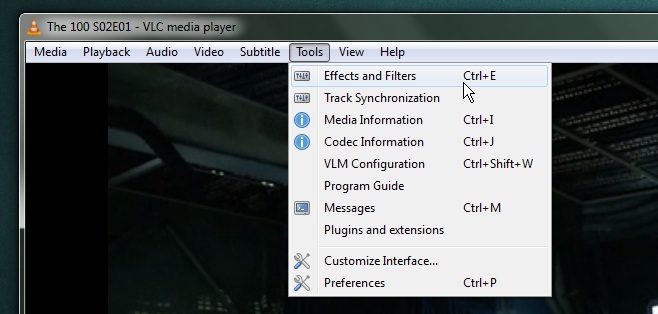
V otevřeném okně Úpravy a efekty přejděte na kartu Kompresor a aktivujte ji. Výchozí nastavení můžete přejít, pokud dobře zvládají výkyvy hlasitosti nebo je můžete přizpůsobit. Povolení komprese umožní VLC automaticky spravovat svazek tak, aby zůstal na stejné úrovni, když bude příliš tichý nebo příliš hlasitý.
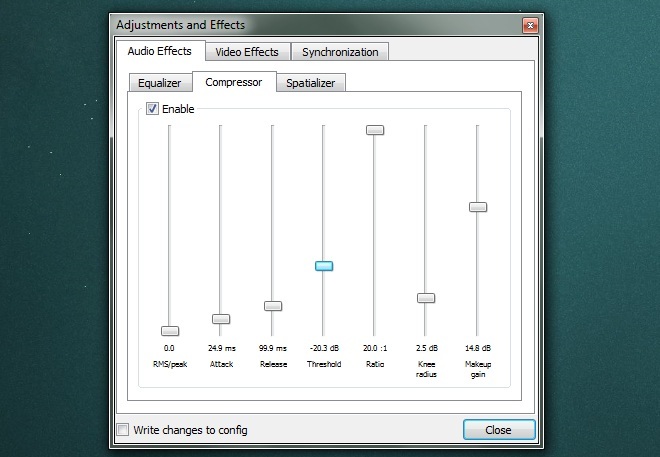
Pokud jste zvědaví, jak může přehrávač VLC zvládnout tento často se vyskytující problém, když tvůrci filmu odmítají vypořádat se s postprodukcí, odpověď spočívá v tom, co dělá kompresorový nástroj.
Při přehrávání filmu v přehrávači VLC nastavíte hlasitost na úroveň, která vám vyhovuje. Pokud je zvuk příliš tichý, kompresní nástroj jej detekuje a zvýší hlasitost. Když se zvuk najednou příliš ztiší, nástroj ho sníží, aby vám neublížily uši.
Vyhledávání
Poslední Příspěvky
Získejte přístup k Facebooku, Twitteru a Gmailu z Mac Menu Baru pomocí Social Lite
Místo instalace dříve představoval Poštovní schránka, Facebox, a Pr...
ScreenSavery: Nakreslete heslo pro uzamčení / odemknutí obrazovky Mac
Mac můžete zamknout nebo odemknout jednoduchým alfanumerickým hesle...
FaceMe otevírá soubory a aplikace pomocí vaší webové kamery a detekce obličeje [Mac]
Ovládání zařízení pomocí jednoduchých gest, která jsou čtena prostř...



![FaceMe otevírá soubory a aplikace pomocí vaší webové kamery a detekce obličeje [Mac]](/f/de67a6a6799a0812adf02b24eb8a29b6.jpg?width=680&height=100)